ツールパスツール
ツールパスツールは、出力時のツールパスの経路を正確に定義するために使用することができます。
ツールパスに関する詳細情報については、[ツールパスの作成]:いずれかのオプションを選択してツールパスを作成します。設定に関する詳細や説明が以下に表示されていない場合は、ツールパスツールを参照してください。を参照してください。

左から右へ:
オンライン: 切込みオフセットをゼロにして、ツールパスが形状の端をたどるために選択します。
[オンライン] ダイアログが表示されます。Select the tool, the maximum cutting depth, number of passes, and color layer to which the tool path is applied. 深さの横にある三点リーダー( ) をクリックすると、[彫刻パラメーター] ダイアログが表示されます(詳細は以下参照)。
) をクリックすると、[彫刻パラメーター] ダイアログが表示されます(詳細は以下参照)。
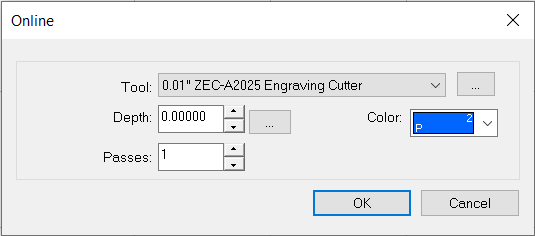
雄型: ツールパスが形状の外側をたどる場合に選択します。この時、オフセットはビット幅の半分になります。
[雄型] ダイアログが表示されます。Select the tool, the maximum cutting depth, the number of passes, and the color layer to which the tool path is applied. 深さの横にある三点リーダー( ) をクリックすると、[彫刻パラメーター] ダイアログが表示されます(詳細は以下参照)。2つのピースを平坦にしなければならない場合には、角の外側と内側を丸くカットする [インレイ] を選択します。[間隔] フィールドでインレイサイズを設定します。
) をクリックすると、[彫刻パラメーター] ダイアログが表示されます(詳細は以下参照)。2つのピースを平坦にしなければならない場合には、角の外側と内側を丸くカットする [インレイ] を選択します。[間隔] フィールドでインレイサイズを設定します。
リードイン(歪み防止のために形状をカットする前に付け足される追加部分)を追加するには、[ノーマル](端に到達する前にツールがマテリアル内に入るようにするために、形状カットの前の短い距離を設定)、[ランプ](形状に向かう傾斜付きアプローチにリードインを結合する)、または [オンラインランプ](最初にマテリアルに向かって下がる時に予測されるカットパスをたどる)を選択します。
注: リードインを設定すると、[ブリッジ] 機能は無効になります。
オブジェクトの端をトレースしてジョブを終了するために、[クリーンアップ/フランジ]を選択します。これによって、複数の深さパスがあるために生じる「段差」のない、連続的でスムーズな表面を生成することができます。
注: インレイ加工したオブジェクトの下に接着剤用の溝が必要な場合には、クリーンアップの際に追加の深さパスを設定することができます。
カットするピースへの「タブ」または「ショルダー」の適用方法を定義するために 、[フランジ]を選択します(クリーンアップ/フランジを有効にする必要あり)。動きを阻止するために、雄型または雌型のピースにフランジを追加することができます。フランジ高さを設定します。
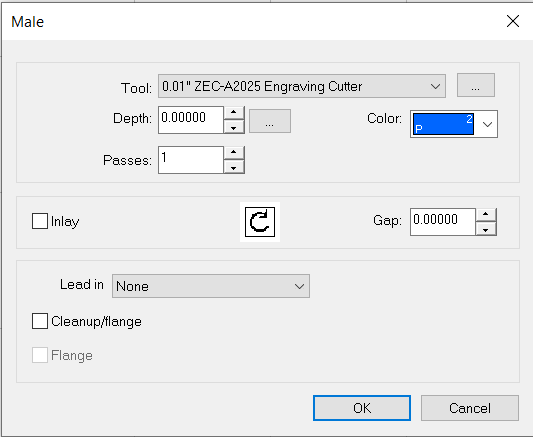
雌型: ツールパスが形状の内側をたどる場合に選択します。この時、オフセットはビット幅の半分になります。
[雌型] ダイアログが表示されます。コントロールを設定する際には、上記(雄型)のツールパスの説明を参照してください。
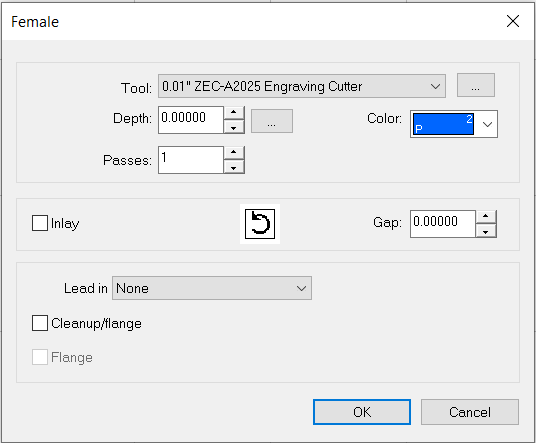
塗りつぶし HOG : 選択した形状の内側からマテリアルを除去するよう設計された一連のカットパスを定義するために選択します。
[塗りつぶし] ダイアログが表示されます。コントロールを設定する際には、上記(雄型)のツールパスの説明を参照してください(大半は同じです)。
最初の塗りつぶしパスから生じる粗いマテリアルまたは余分なマテリアルを除去するために、[ファインツール] を選択します。ツールと深さを選択します。
ドロップダウンリストを使用して [塗りつぶしスタイル] を設定します(設定したスタイルはプレビューに表示されます)。塗りつぶしオーバーラップを設定します。一部の設定では、最適化されたスパイラル型塗りつぶしを実行することができます。塗りつぶしパスを最適化するために選択します。
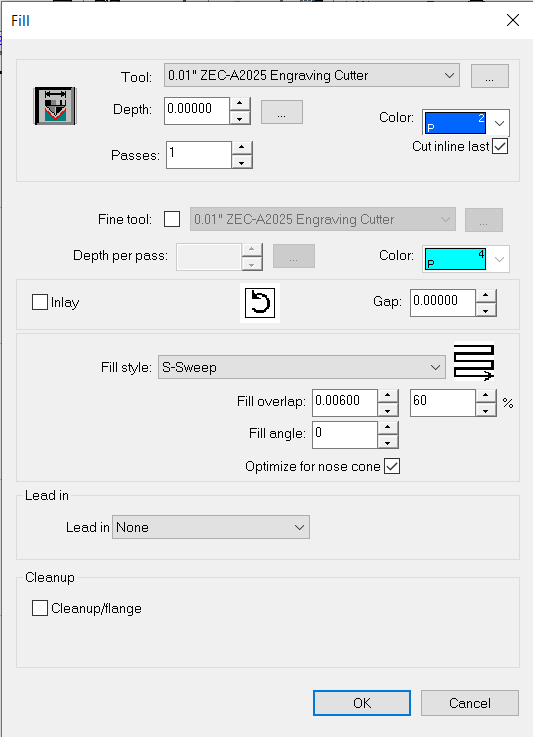
3Dチゼル: 指定経路に沿って輪郭ツールの深さを変更する切断工程を定義するために選択します。
[3Dチゼル] ダイアログが表示されます。コントロールを設定する際には、上記(雄型)のツールパスの説明を参照してください(大半は同じです)。
[最小深さを計算する] ボタン( )を押すと、先の尖ったオブジェクトを生成するために必要な最小深さを自動的に計算します(使用するツールの種類および選択したオブジェクトに基づく)。
)を押すと、先の尖ったオブジェクトを生成するために必要な最小深さを自動的に計算します(使用するツールの種類および選択したオブジェクトに基づく)。
ツールパスの方向を変更するには、[方向] ボタン( )をクリックします。
)をクリックします。
角の閾値および精密度を設定します。
塗りつぶし操作を完了するために2つ目のツールを有効にするには、[塗りつぶしツール] セクションを使用します。パスの色、ツール、パス毎の深さを選択し、インラインを最後にカットするかどうかを指定します。
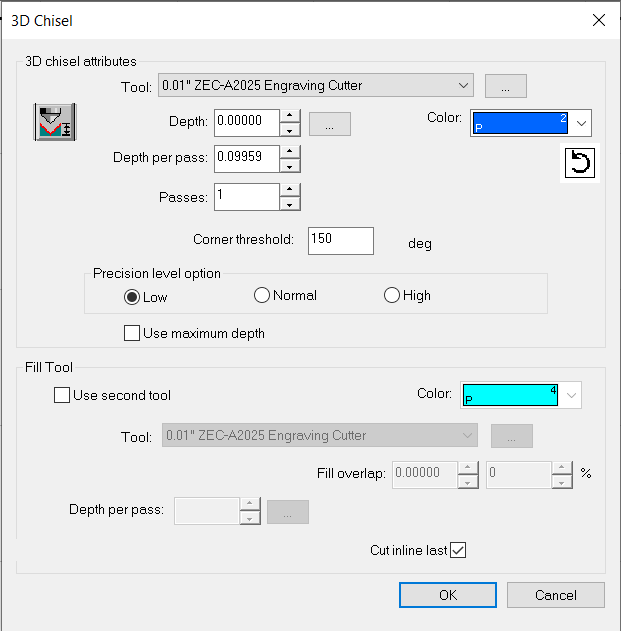
ドリル: ワークスペースに穴あけ箇所を配置するために選択します。
[ドリル] ダイアログが表示されます。Select the tool, the maximum cutting depth, the number of passes, and color layer to which the tool path is applied. 深さの横にある三点リーダー( ) をクリックすると、[彫刻パラメーター] ダイアログが表示されます(詳細は以下参照)。
) をクリックすると、[彫刻パラメーター] ダイアログが表示されます(詳細は以下参照)。
ワークスペースをクリックして、穴あけ箇所を配置します。Once the drill points are placed, use the close button in the SmartBar ( ) to exit the Drill state. Alternatively, the Space Bar or clicking Select Tools can also be used.
) to exit the Drill state. Alternatively, the Space Bar or clicking Select Tools can also be used.
To update the depth, select the tool path, and navigate to Edit > Edit Toolpath. The Engrave Parameters dialogue will appear on screen. Adjust the depth as needed.
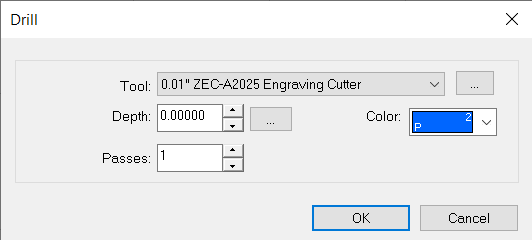
輪郭ドリル: 選択したオブジェクトの輪郭に沿って穴あけ箇所を配置するために選択します。
[ドリル] ダイアログが表示されます。Select the tool, the maximum cutting depth, the number of passes, and color layer to which the tool path is applied. 深さの横にある三点リーダー( ) をクリックすると、[彫刻パラメーター] ダイアログが表示されます(詳細は以下参照)。
) をクリックすると、[彫刻パラメーター] ダイアログが表示されます(詳細は以下参照)。
[穴あけ箇所を輪郭に収める] ダイアログが表示されます。など間隔に配置されるポイントの数、ポイント間の距離、および穴あけ箇所の始点からのオフセットを選択します。各ノードに従って穴あけ箇所を配置するには [ノード] を選択します。あるいは、オブジェクトの各ノードに従って穴あけ箇所を配置し、追加のポイントを距離に応じて配置するには、[ノードおよび距離] を選択します。
ドリルセンター: 選択したオブジェクトの中心に穴あけ箇所を配置するために選択します。
[ドリル] ダイアログが表示されます。Select the tool, the maximum cutting depth, the number of passes, and color layer to which the tool path is applied. 深さの横にある三点リーダー( ) をクリックすると、[彫刻パラメーター] ダイアログが表示されます(詳細は以下参照)。
) をクリックすると、[彫刻パラメーター] ダイアログが表示されます(詳細は以下参照)。
彫刻パラメーターダイアログ
|
以下の表を参考にツールオプションを設定してください |
|
|---|---|
| 深さ | 希望する深さを設定します。 |
| パス毎の深さ | 希望するパス毎の深さを設定します。 |
| 最終パスの深さ | 最終パスの深さを設定します。 |
| パス | パスの数を設定します(パス毎の深さを計算します)。 |